电脑无声音问题的解决方法(轻松解决电脑无声音的问题)
游客 2024-11-29 14:26 分类:电子设备 43
电脑无声音是一种常见的问题,可能会给我们的工作和娱乐带来很大困扰。本文将详细介绍解决电脑无声音问题的15个方法,帮助读者轻松解决这一问题。

1.检查音量控制器是否静音
如果电脑突然无声音,首先要检查音量控制器是否被无意识地调到了静音状态。在任务栏上点击音量图标,确保音量设置不是静音。
2.检查外部设备是否正确连接
检查外接音箱、耳机或其他外部设备是否正确连接到电脑。确认插头完全插入,并且没有松动或损坏。
3.检查音频线是否损坏
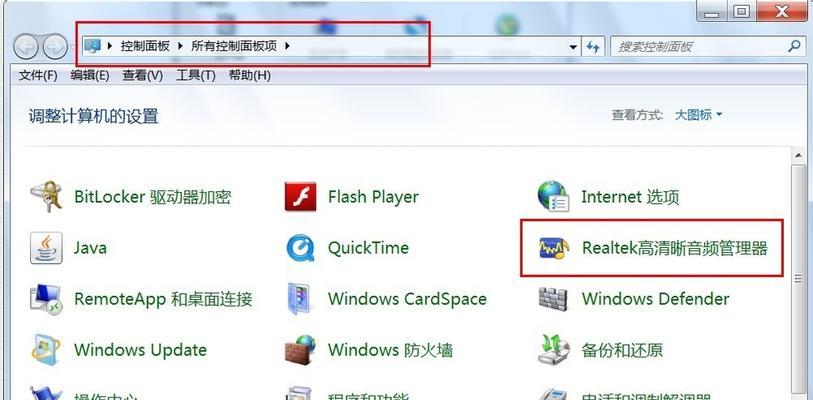
如果外部设备正确连接但仍无声音,可能是音频线损坏。试着用其他可靠的音频线连接设备并重新测试。
4.确认扬声器已启用
在电脑设置中确认扬声器已启用。打开控制面板,点击“硬件和声音”,然后选择“声音”。在“播放”选项卡中,检查默认音频设备是否正确设置。
5.更新声卡驱动程序
如果电脑仍然没有声音,可能是声卡驱动程序过期或损坏。打开设备管理器,找到声音、视频和游戏控制器,右键点击声卡并选择“更新驱动程序”。
6.检查操作系统音量设置
在操作系统的音量设置中,确认主音量和应用程序音量是否已调到合适的水平。有时候,音量被无意识地调到了极低的水平。
7.重启电脑和外部设备
有时候,简单的重启操作可以解决电脑无声音问题。同时,也尝试重启外部设备,如音箱或耳机。
8.运行音频故障排除工具
一些操作系统提供了内置的音频故障排除工具,可以自动检测和修复声音问题。打开控制面板,搜索“故障排除”,然后选择“查找和修复音频播放问题”。
9.检查音频应用程序设置
如果只有特定的音频应用程序没有声音,检查其设置确保正确选择了音频输出设备,并且音量设置合适。
10.检查静态电干扰
静电干扰可能会导致电脑无声音。关闭电脑,拔掉电源线,长按开关按钮10秒,然后重新连接电源线并启动电脑。
11.禁用增强音效
在一些情况下,启用增强音效可能会导致电脑无声音。打开控制面板,点击“硬件和声音”,然后选择“声音”。在“播放”选项卡中,找到当前音频设备,点击“属性”,然后禁用所有增强音效选项。
12.检查Windows更新
某些Windows更新可能导致声音问题。打开设置,点击“更新和安全”,然后选择“Windows更新”。点击“检查更新”,安装任何可用的更新。
13.使用系统还原
如果声音问题是在最近的更改或安装程序后出现的,可以尝试使用系统还原恢复到之前的状态,以解决问题。
14.重装操作系统
如果所有方法均无效,最后的手段是重装操作系统。备份重要文件后,重新安装操作系统可以解决大部分软件相关的问题。
15.寻求专业帮助
如果以上方法均无效,可能是硬件故障导致电脑无声音。此时建议寻求专业的技术支持,例如联系电脑制造商或维修中心。
在遇到电脑无声音问题时,我们可以依次尝试上述15个方法,从最简单的检查开始,逐步排除问题。如果问题仍未解决,可以考虑寻求专业帮助。记住,解决问题的关键是耐心和系统性的排查。
电脑无声音问题解决方法
在使用电脑的过程中,我们常常遇到电脑无声音的情况,这不仅会影响我们正常的工作和娱乐体验,还可能暗示着一些硬件或软件问题。本文将为大家介绍一些常见的解决方法,帮助您快速恢复电脑的声音,让您的电脑焕发新生。
检查音量设置
在开始解决电脑无声音问题之前,首先需要检查音量设置。点击桌面右下角的音量图标,确保音量没有被静音,并且调整音量到适当的水平。
检查扬声器连接
若电脑扬声器使用外接式,需检查扬声器是否正确连接到电脑。确保插头与插孔紧密连接且没有松动。
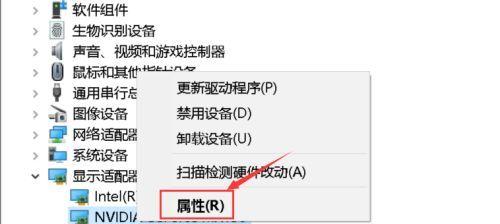
检查耳机连接
若使用耳机而非扬声器,请检查耳机是否正确连接到电脑。同样,要确保插头与插孔完全插入且没有松动。
确认扬声器或耳机正常工作
将扬声器或耳机插入其他设备,如手机或MP3播放器,确保它们能够正常工作。如果不能,可能是扬声器或耳机本身出现问题。
检查音频线连接
若使用的是外接式扬声器,并且音频线不是直接连接到电脑,而是经过其他设备(如音频接口盒),请确保音频线连接正确,没有松动或损坏。
重启电脑
尝试重启电脑,有时电脑无声音问题只是暂时的小故障。重启电脑后,检查是否恢复了声音。
更新驱动程序
打开设备管理器,在声音、视频和游戏控制器中找到音频设备驱动程序,右键点击选择“更新驱动程序”,按照提示进行操作。更新驱动程序有助于解决与声音相关的问题。
检查默认播放设备
右键点击音量图标,选择“播放设备”,确认默认播放设备设置正确。如果选错了设备,电脑将无法输出声音。
运行音频故障排除工具
在Windows系统中,可以运行内置的音频故障排除工具来自动修复一些常见的声音问题。打开控制面板,搜索并选择“音频故障排除”,按照提示进行操作。
检查音频服务
打开“服务”应用程序,检查Windows音频服务是否正在运行。如果没有运行,右键点击并选择“启动”。
检查操作系统更新
某些声音问题可能是由于操作系统的错误或缺陷引起的。确保您的电脑操作系统是最新的,下载并安装所有可用的更新。
卸载并重新安装音频驱动程序
如果前面的方法无效,可以考虑卸载当前的音频驱动程序,重新下载并安装最新版本的驱动程序。
检查硬件问题
若以上方法都无法解决问题,可能是由于硬件故障引起的。可以尝试更换扬声器或耳机,并在其他电脑上测试原先的设备是否工作正常。
寻求专业帮助
如果您对电脑硬件和软件不太了解,或者尝试以上方法后仍然无法解决问题,建议寻求专业的技术支持。
结论与
通过检查音量设置、连接、驱动程序、操作系统等方面,我们可以尝试解决电脑无声音的问题。如果仍然无法解决,可能需要考虑硬件故障或寻求专业帮助。在日常使用电脑时,我们应保持耐心并遵循正确的排查步骤,以便快速解决问题,恢复电脑的声音。
版权声明:本文内容由互联网用户自发贡献,该文观点仅代表作者本人。本站仅提供信息存储空间服务,不拥有所有权,不承担相关法律责任。如发现本站有涉嫌抄袭侵权/违法违规的内容, 请发送邮件至 3561739510@qq.com 举报,一经查实,本站将立刻删除。!
- 最新文章
- 热门文章
- 热评文章
-
- 小精灵蓝牙耳机连接步骤是什么?连接失败怎么办?
- OPPOReno7系列亮点有哪些?为何成为用户关注焦点?
- iPhone11与iPhoneXsMax哪个性价比更高?购买时应该注意哪些问题?
- 苹果12和13有哪些差异?购买时应考虑哪些因素?
- iPhone13ProMax新售价是多少?购买时需要注意什么?
- OPPOFindX6系列报价详情是多少?购买时需要注意哪些常见问题?
- 详述荣耀50与荣耀60的区别?
- vivoT1全面评测?这款手机的性能和特点如何?
- 手机设置时间显示格式方法详解?如何自定义时间显示格式?
- 哪些手机品牌推出了反向无线充电功能?这10款新机型有何特点?
- 华为B2手环有哪些智能技巧?如何解决使用中的常见问题?
- 华为P40和Mate30哪个更值得买?对比评测告诉你真相!
- 华为P9与Mate8配置差异在哪里?哪款更适合你?
- 哪些主板搭载最强劲的板载cpu?如何选择?
- 苹果12手机外壳颜色怎么更换?红色变黑色的方法是什么?
- 热门tag
- 标签列表










